Kedves olvasónak az Ön szolgálatában, sok képernyőképet készítek az iPhone-on, amit feltöltöttem a Dropboxba, mielőtt megragadom őket a Mac-en, hogy megjegyzéseket fűzhessek és feltöltsem a CNET közzétételi eszközére minden írási blogbejegyzésemhez. Amikor korábban találkoztam az új (és ingyenes) iOS app DeskConnect alkalmazással, reméltem, hogy hatékonyabb megoldást kínál majd, mint a Dropbox, hogy az iPhone-ról a Mac-re továbbítsuk a képernyőképeket. Sajnos, ez nem helyettesíti a jelenlegi módszert, de a DeskConnect nagyon hasznos a különböző módokon, hogy különböző fájlokat küldhessen iPhone-ról a Mac-re és a Mac-ről az iPhone-ra.
A DeskConnect nem egy alkalmazás, hanem kettő. Szükséged lesz DeskConnect-re az iPhoneodon és a DeskConnecten a Mac-en. Mindkettő ingyenes az App App Store-ban, és egy e-mail cím használatával regisztrálhat egy fiókra.
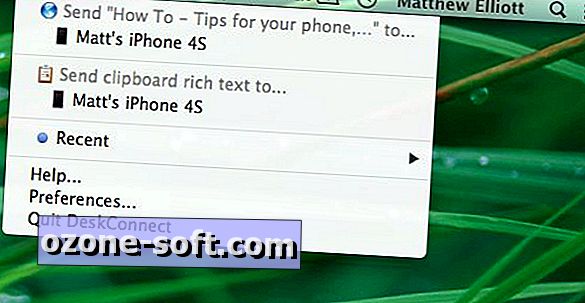
A Mac számítógépen a DeskConnect a menüsorban található. A legördülő menüből megjelenik az iPhone, ha bejelentkezett az iOS alkalmazásba. Az alkalmazás azt is látja, hogy milyen oldalt böngészsz, és felajánlja, hogy elküldi az oldalt az iOS alkalmazásnak. Valójában egyetlen fájl sem kerül át az eszközökre. Ehelyett azokat a DeskConnect szervereire töltik fel, ahol 30 napig tárolják őket. Egy megjegyzés szerint a vállalat kilépett az alkalmazás 9to5Mac lefedettségéből, a szerver az Egyesült Államokban található, és a fájlokat titkosítják, amikor a szerverre küldenek.
A Mac-alkalmazások preferenciáiban egy jelölőnégyzetet jelölhet ki, így bármi, amit a Mac vágólapjára másolt, az alkalmazásban megjelenő opcióként jelenik meg. Egyszerűen csak húzhat egy fájlt a DeskConnect ikonra a menüsoron, várja meg, amíg megjelenik a legördülő menü, és dobja el az ott található iPhone-ba, hogy megosszák a fájlt. A Mac alkalmazás is tudja, hogy melyik alkalmazást látja, és néhány alkalmazással felajánlja, hogy megosztja a megnyitott fájlokat vagy oldalakat. A Chrome és a Safari (de nem a Firefox) használatával például a DeskConnect a megtekintett oldal elküldését kínálja iPhone-ra.
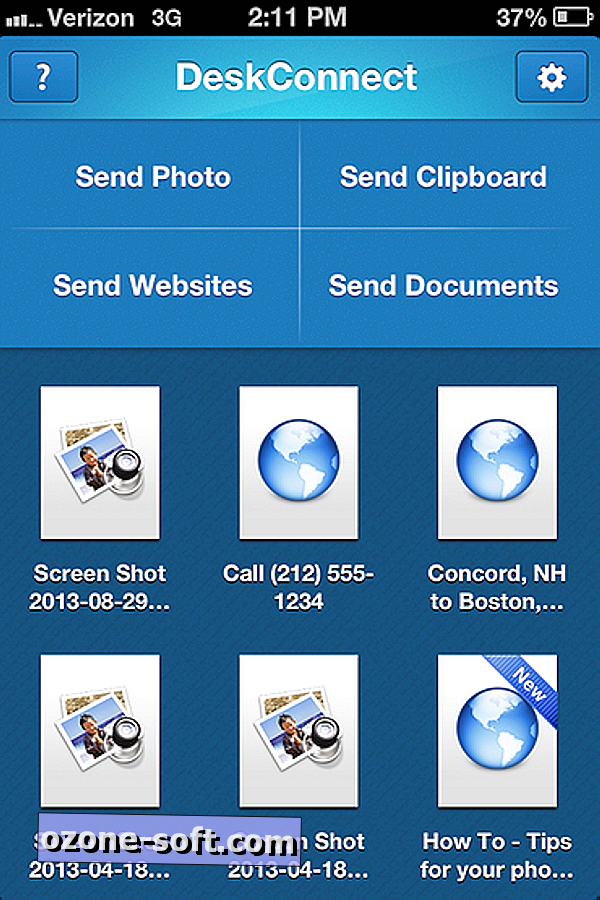
Az iPhone oldalán a Mac-ből küldött fájlok rácsban jelennek meg. Érintsen meg egy fájlt, hogy megtekinthesse, vagy hosszan érintse meg a menüt a Megnyitás, Másolás és Törlés gombokkal.
Kapcsolódó történetek
- Hagyja, hogy a nem Dropbox-felhasználók a Dbinbox-mal rákerüljenek
- Hogyan oszthatja meg az iTunes könyvtárakat az OS X felhasználói fiókjai között
- Hogyan kell nagy fájlokat átadni a Facebookon a Pipe segítségével
Ezen fájlok felett négy gomb található egy fénykép, egy URL, egy dokumentum vagy az iPhone vágólap tartalmának elküldéséhez. Egy URL-cím elküldéséhez az alkalmazás egy könyvjelzőt hoz létre, amely linkeket küld a Mac számítógépére. Az alkalmazás más alkalmazásokban is megjelenik, mint "Open in ..." opció, amely kiterjeszti funkcionalitását.
Hasonlóképpen, a Mac számítógépen a DeskConnect beépül az OS X kapcsolattartói alkalmazásába. Kattints egy számra, és a "Call via DeskConnect" opcióként jelenik meg, amely a hívást az iPhone elengedése után azonnal elindítja.
Egy másik hasznos funkció az, hogy irányokat küldhet az iPhone készülékére. Ha térképeket készített a Mac számítógépén, a DeskConnect megosztja ezt az oldalt az iPhone készülékéhez. Az iOS alkalmazás beállításainál választhat, hogy megnyitja az útvonalakat az iOS Maps alkalmazásban vagy a Google Térképen. Miközben ott van, úgy is választhat, hogy megnyitja az URL-címeket a Chrome-ban vagy a Safari-ban.
Szóval, miért nem használom a DeskConnect-et Dropbox helyett, hogy a képernyőképeket iPhone-ról a Mac-re vigye? Az a egyszerű ok, amiért a DeskConnect arra kényszerít, hogy egyszerre fájlokat töltsek fel, míg a Dropbox lehetővé teszi több fájl egyszerre történő feltöltését. Az utasítások és dokumentumok és kapcsolatok elküldéséhez azonban hasznos lehet.
Hogyan keveredik a fájlokat oda-vissza az iOS-eszközök és a Mac-ek között? Kérjük, adja meg az alábbi megjegyzést.
(Via 9to5Mac)













Hagyjuk Meg Véleményét